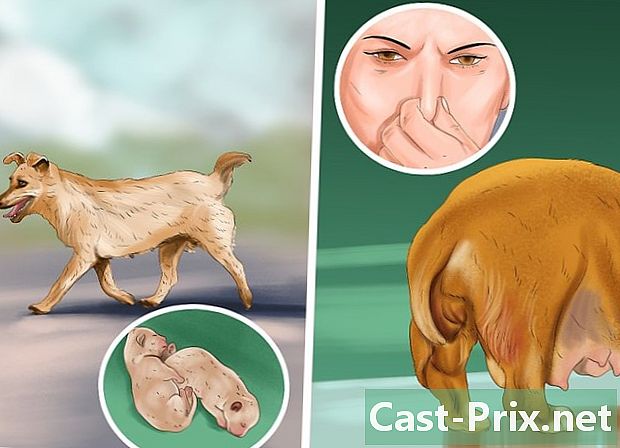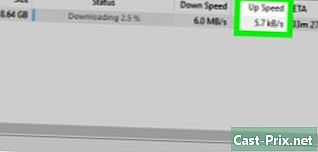Jak korzystać z Google News
Autor:
Peter Berry
Data Utworzenia:
20 Sierpień 2021
Data Aktualizacji:
12 Móc 2024
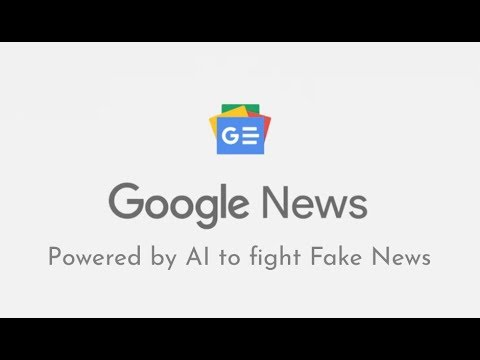
Zawartość
- etapy
- Część 1 Rozpocznij
- Część 2 Modyfikuj sekcje
- Część 3 Zmień ustawienia ogólne
- Część 4 Dodawanie zainteresowań
- Część 5 Zarządzaj lokalami
- Część 6 Uzyskaj link do kanału RSS
Jeśli chcesz być na bieżąco z najnowszymi informacjami, Google News jest świetną platformą, dzięki której będziesz na bieżąco z wydarzeniami na całym świecie.
etapy
Część 1 Rozpocznij
-
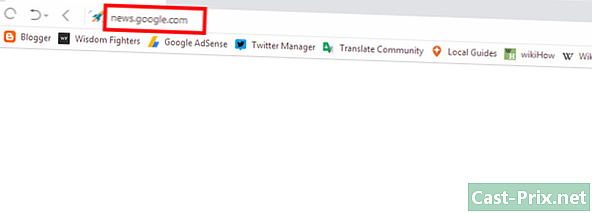
Odwiedź stronę Google News. Aby to zrobić, odwiedź news.google.com w przeglądarce. Po wyszukaniu w Google kliknij kartę aktualności na dole paska wyszukiwania. -
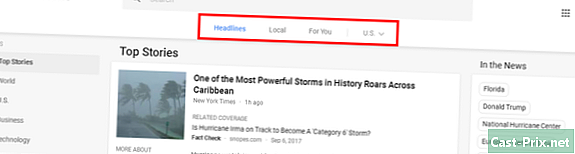
Wybierz sekcję. Możesz wybrać u góry strony W wiadomościach, miejscowy lub lokalizację wiadomości. Wybierz każdą sekcję, aby przeczytać wiadomości na jej temat. -
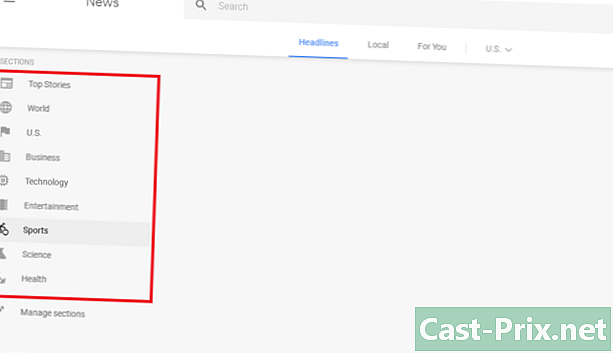
Wybierz temat. Wybierz swoją ulubioną sekcję po lewej stronie. Na przykład możesz wybrać W wiadomościach, Nauka / High-Tech, gospodarka, kultura, sport lub zdrowie. -
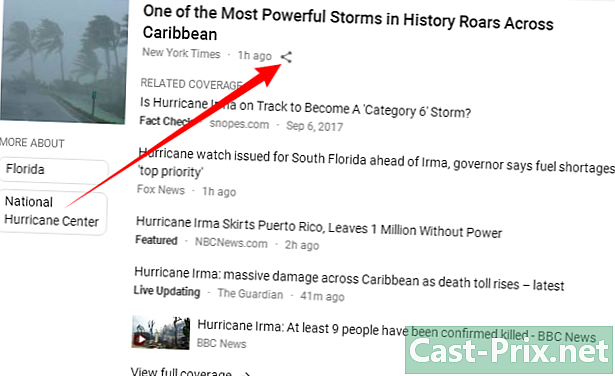
Udostępnij informacje. Kliknij przycisk udostępniania obok tytułu i wybierz platformę sieci społecznościowej, aby udostępnić lub skopiować link z wyświetlonego okna.
Część 2 Modyfikuj sekcje
-
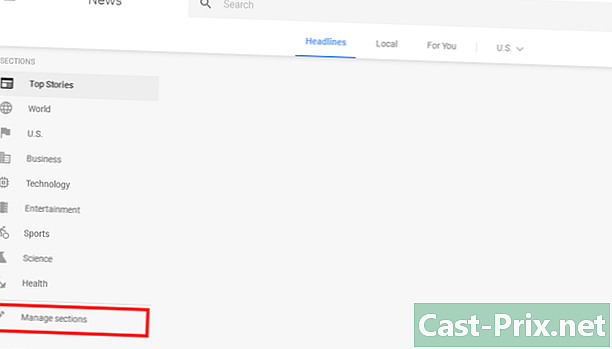
Przejdź do ustawień. wybierać Zarządzaj tematami na dole sekcji SEKCJE lub przejdź bezpośrednio do news.google.com/news/settings/sections. -
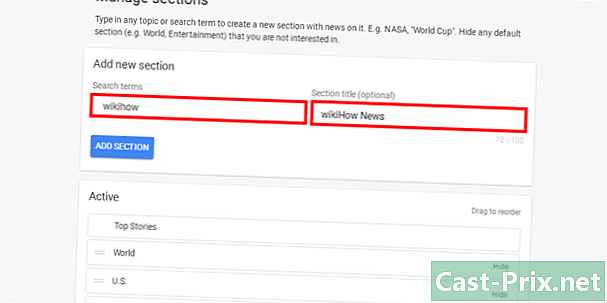
Dodaj nowy temat. Wpisz tematy, które Cię fascynują. Na przykład możesz pisać muzyka, lub piłka nożna, Możesz także dodać tytuł (opcjonalnie). -
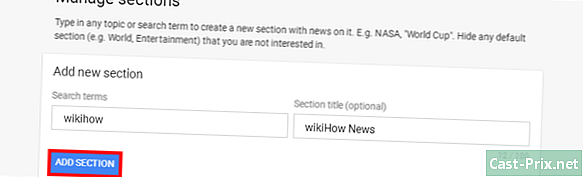
Zapisz swoje ustawienia. Kliknij na DODAJ DZIAŁ do końca. -
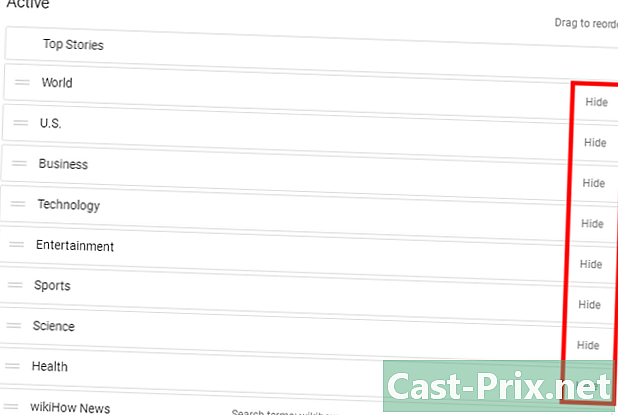
Usuń lub edytuj swoje tematy. Aby to zrobić, przewiń w dół do sekcji czynne i kliknij ukryj, Możesz także przeciągnąć, aby zmienić układ tematów.
Część 3 Zmień ustawienia ogólne
-
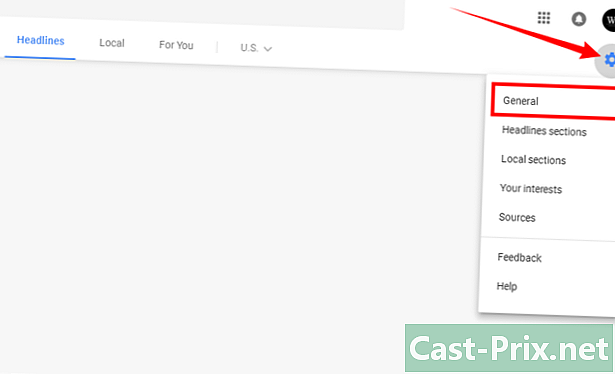
Przejdź do ustawień ogólnych. Aby to zrobić, kliknij ikonę koła zębatego w prawym górnym rogu strony i wybierz ogólny w menu rozwijanym. -
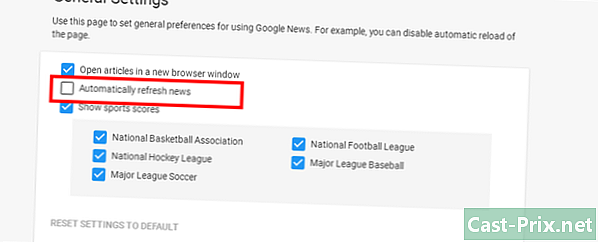
Wyłącz automatyczne odświeżanie strony. Jeśli chcesz to zrobić, odznacz pole Automatycznie aktualizuj wiadomości. -
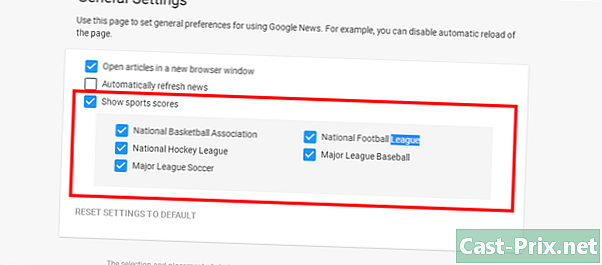
Zmodyfikuj sekcję wyników sportowych według potrzeb. Na tym poziomie możesz włączyć lub wyłączyć wyniki sportowe. Masz również możliwość wyboru różnych dyscyplin sportowych lub mistrzostw.
Część 4 Dodawanie zainteresowań
-
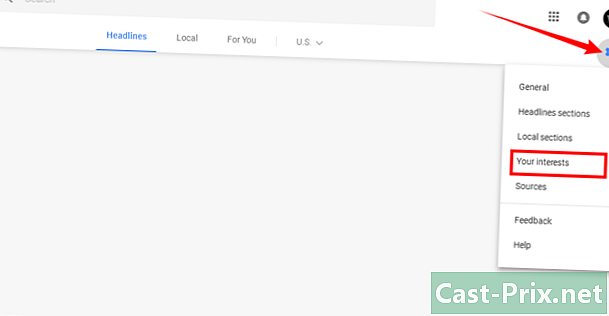
Wejdź Twoje zainteresowania. Kliknij ikonę koła zębatego i wybierz Twoje zainteresowania w menu rozwijanym. -
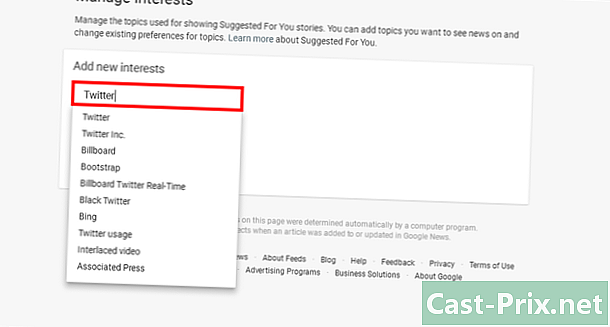
Dodaj zainteresowania. Dodaj je jeden po drugim w dedykowanych polach. -
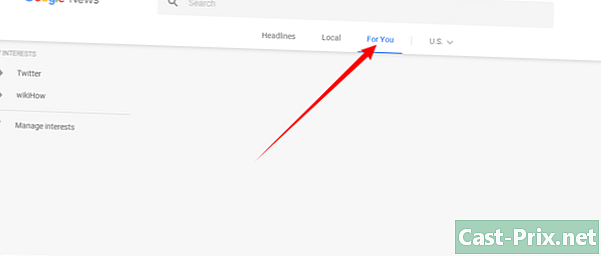
Rejestracja. Po wprowadzeniu zainteresowań możesz je zobaczyć w sekcji zalecenia.
Część 5 Zarządzaj lokalami
-
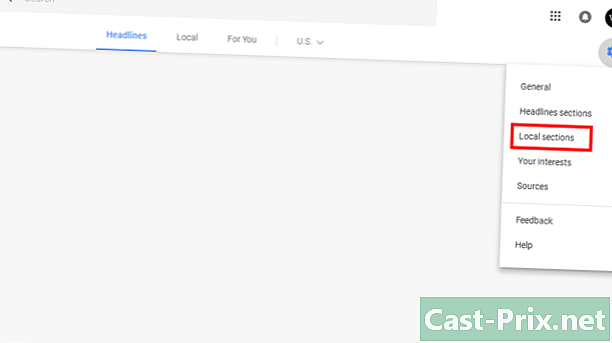
Przejdź do ustawień. Następnie wybierz Lokalne nagłówki w menu rozwijanym. -
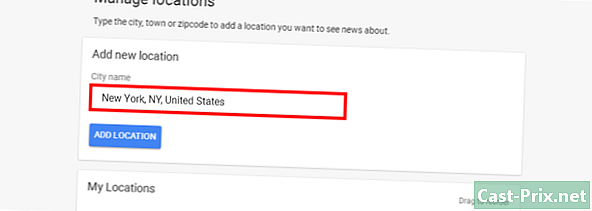
Dodaj nowe miejsca. Wprowadź nazwę lub kod pocztowy miasta w dedykowanym polu. -
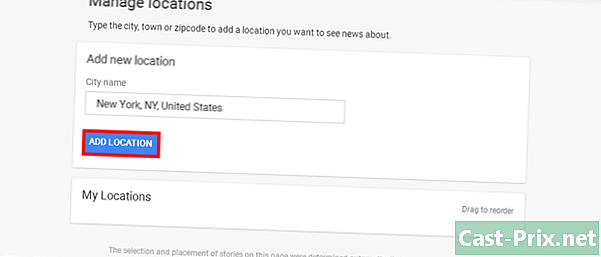
Kliknij przycisk DODAJ MIEJSCE. Na tej stronie możesz zmienić kolejność lub usunąć bieżące lokalizacje.
Część 6 Uzyskaj link do kanału RSS
-
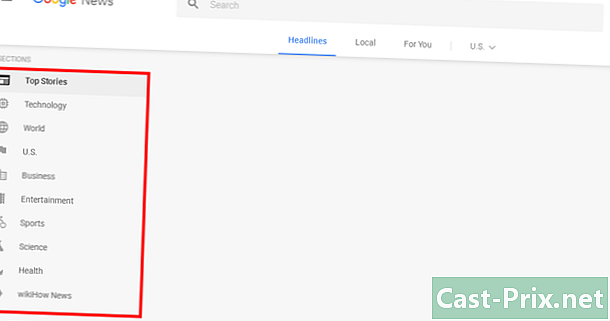
Wybierz temat Kliknij swoją ulubioną sekcję po lewej stronie. Na przykład możesz wybrać Nauka / High-Tech, gospodarka lub sport. -
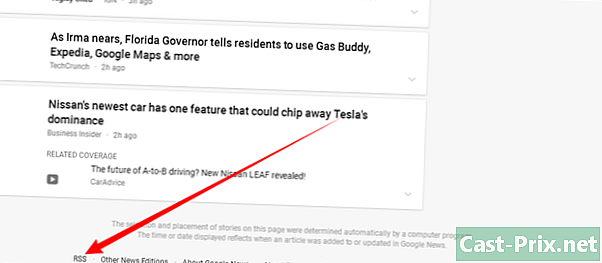
Przewiń w dół. Szukaj RSS u dołu strony, a następnie skopiuj adres linku. To wszystko!